Sådan tager du rullende skærmbilleder af hele websider på din iPhone eller iPad
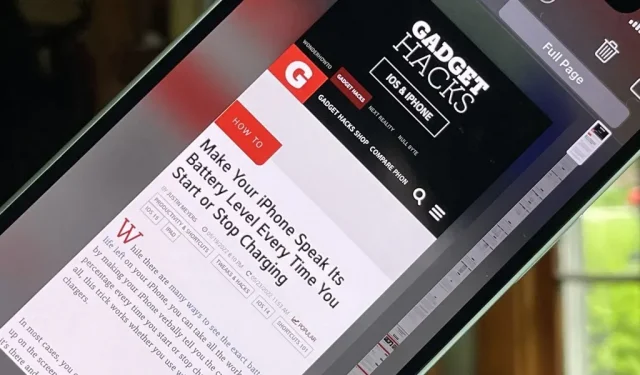
Hvis du aldrig har redigeret et skærmbillede på din iPhone eller iPad, er chancerne for, at du går glip af en af de fedeste funktioner, Safari har at tilbyde: helsides skærmbilleder.
Helsides skærmbilleder gemmes som PDF i stedet for PNG som normale skærmbilleder. Derfor, hvis du vil gemme billeder af hele websider i Fotos-appen, skal du bruge en app eller genvej til at konvertere PDF til PNG. Det er også værd at bemærke, at Safari kun tillader helsides skærmbilleder, så du vil ikke være i stand til at bruge Chrome, Firefox eller nogen anden tredjepartsbrowser.
Apples skærmbilledeeditor dukkede først op i iOS 11, men skærmbilleder af rullende websider kom senere i iOS 13 og iPadOS 13. Ældre versioner af iOS havde dog måder at oprette PDF’er af hele websider på; de var bare skjult. For eksempel havde iOS 12 handlingen Create PDF, som blev kaldt Markup as PDF i iOS 11, og Print-værktøjet, som gjorde det muligt for dig at oprette PDF-filer i iOS 10.
Selvom du ikke kan gemme PDF-filer til Fotos, kan du gemme dem i Filer eller dele dem med en anden app. Det samme gælder for den gamle webside til PDF-konverteringshandlinger, men at bruge det nyere skærmoptagelsesværktøj føles mere naturligt, når markeringsværktøjerne er umiddelbart synlige i stedet for at gemme sig bag en anden knap.
Tag et skærmbillede
På en iPhone eller iPad kan du tage et skærmbillede hvor som helst på en webside i Safari. Du kan bruge standardmetoden nedenfor for din enhedsmodel eller en anden mulighed, såsom AssistiveTouch, Siri, Back Tap, Genveje eller Stemmekontrol.
- iPhone med Face ID: Tryk på sideknapperne og lydstyrke op-knapperne på samme tid.
- iPhone med Touch ID: Tryk på side- eller topknappen og Hjem-knappen på samme tid.
- iPad: Tryk på den øverste knap og en hvilken som helst lydstyrkeknap på samme tid.
Et forhåndsvisningsminiaturebillede vises i nederste venstre hjørne; tryk på den, før den forsvinder for at åbne skærmbilledeeditoren. Hvis du ikke åbner editoren, gemmer skærmbilledet kun det, der var synligt på skærmen, da det blev oprettet. For at fange en hel webside skal du have adgang til editoren lige efter at have taget et skærmbillede.
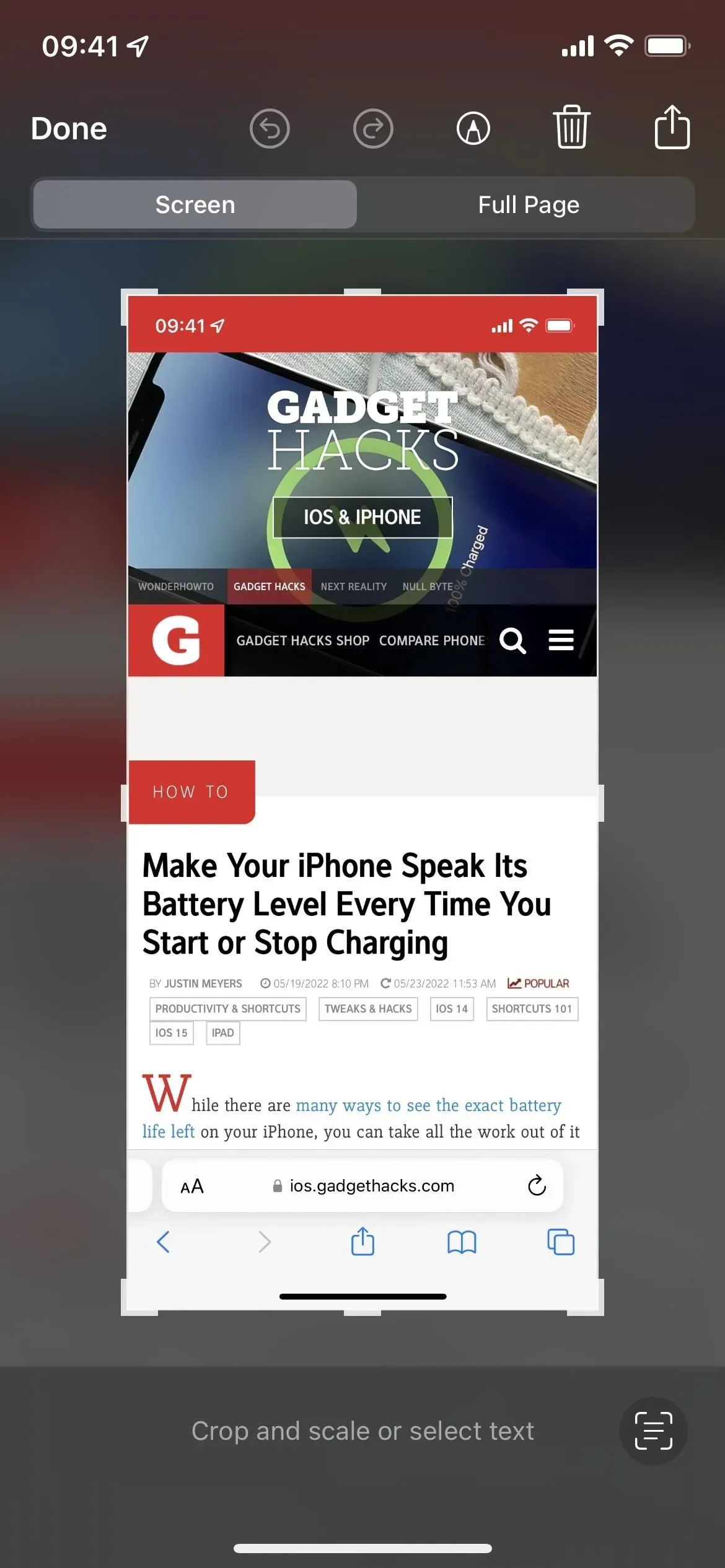
Vælg fuldsideversion
Øverst i skærmbilledeeditoren vil du se fanerne Skærm og Hele siden. Det første er standardskærmbilledet, som viser, hvad der var på skærmen, da du tog skærmbilledet. For at tage et øjebliksbillede af hele websiden skal du klikke på fanen Fuld side, som automatisk sammensætter websiden fra start til slut.
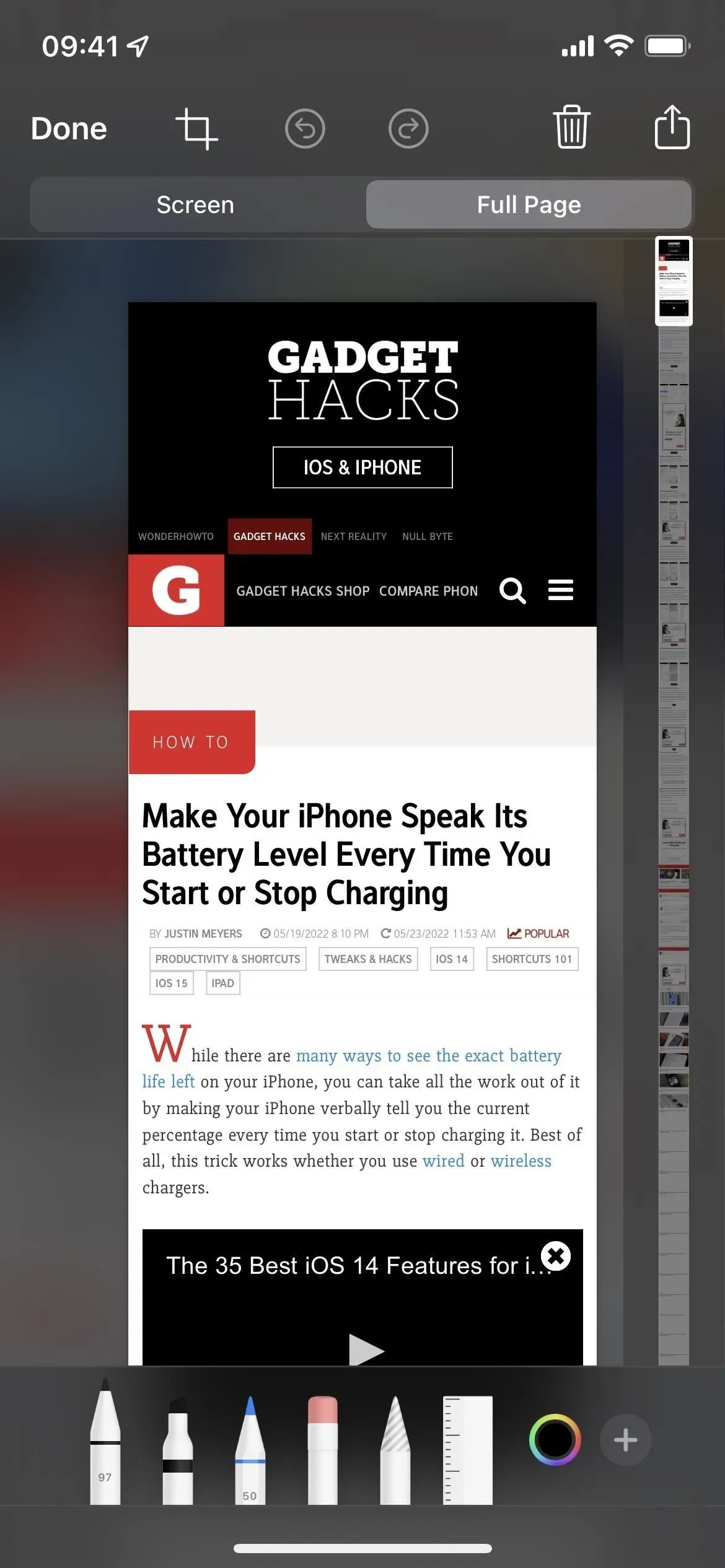
Find, hvor du vil skære
Afhængigt af websiden vil du måske klippe sektioner, du ikke har brug for, såsom kommentarer, links til yderligere læsning, sidefod osv. Til højre vil du se hele websiden som en lang, lille, sandsynligvis ulæselig forhåndsvisning med et fremhævet kapitel. Dette er stedet, du ser i den store forhåndsvisning til venstre for den. Tryk og hold på fremhævet, og flyt det derefter op eller ned for at rulle siden og se, hvad du vil beholde eller slette.
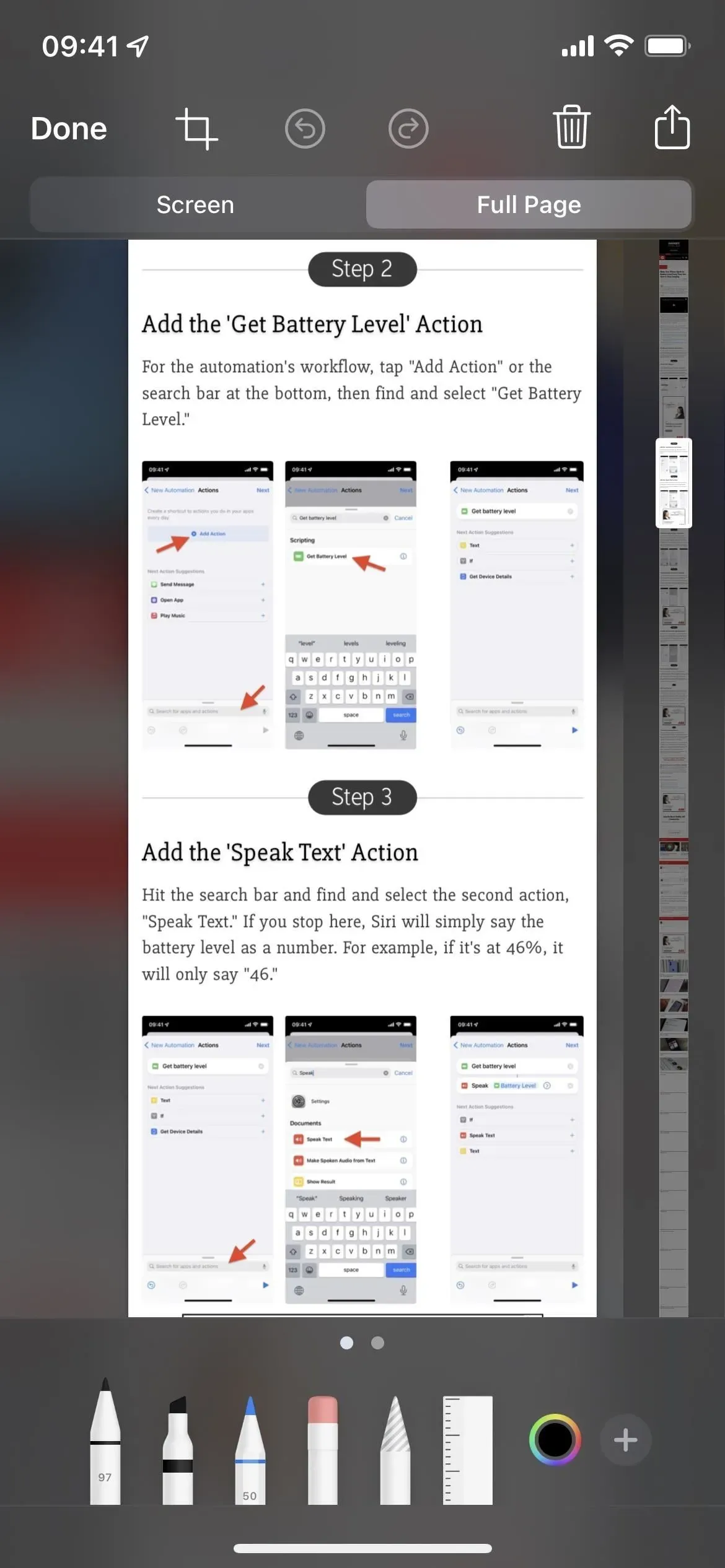
Beskær skærmbilledet ned
For at ændre længden af skærmbilledet skal du trykke på beskæringsikonet på den øverste værktøjslinje og foretage de nødvendige ændringer. Desværre kan du ikke zoome ind, mens du beskærer, så det er vigtigt at finde beskæringsområdet på forhånd, som vist i trin 3 ovenfor.
Hvis du forsøger at zoome ind, kan billedet i beskæringsområdet blive forstørret, men ikke selve beskæringsværktøjet, hvilket efterlader vigtige områder af billedet usynlige. Du kan knibe fingrene for at zoome ud eller klikke på Nulstil for at prøve igen.
Efter at have trukket kanten af beskæringen til det sted, hvor det er nødvendigt, ændres beskæringseksemplet til at matche den pågældende beskæring et par sekunder efter, at skærmen er sluppet. Dette giver dig mulighed for at prøve igen med et større billede, og du kan gentage dette så mange gange som nødvendigt, indtil du er tilfreds med det, der er i beskæringszonen.
Klik på “Udført”, når du er færdig.
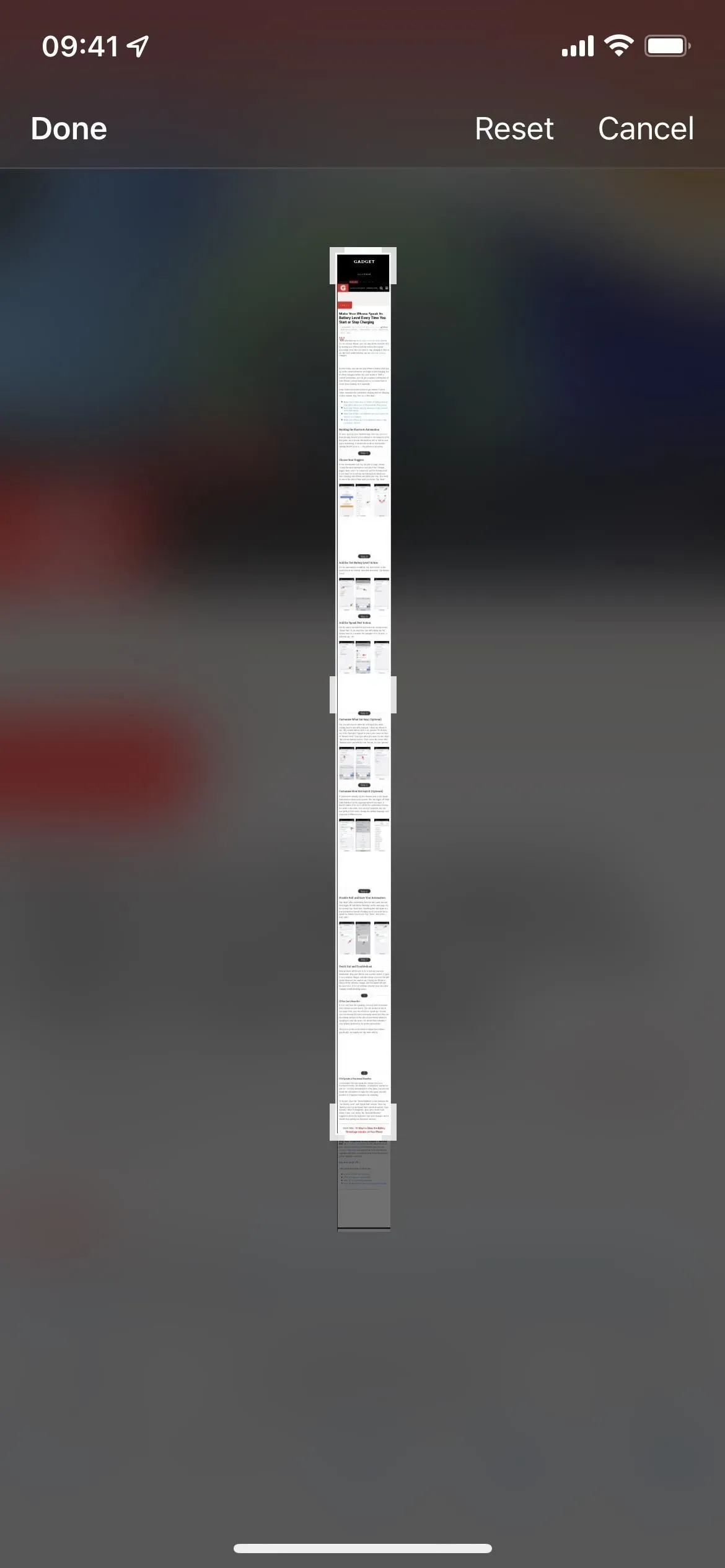
Se forhåndsvisning og foretag justeringer, hvis det er nødvendigt
Hvis det er et meget langt skærmbillede, kan du forhåndsvise resultatet efter beskæring for at sikre, at du har beskåret det præcis, hvor du ville have det. Brug det fremhævede område til højre for at kontrollere siden. Hvis der er behov for justeringer, gentag trin 4 ovenfor.
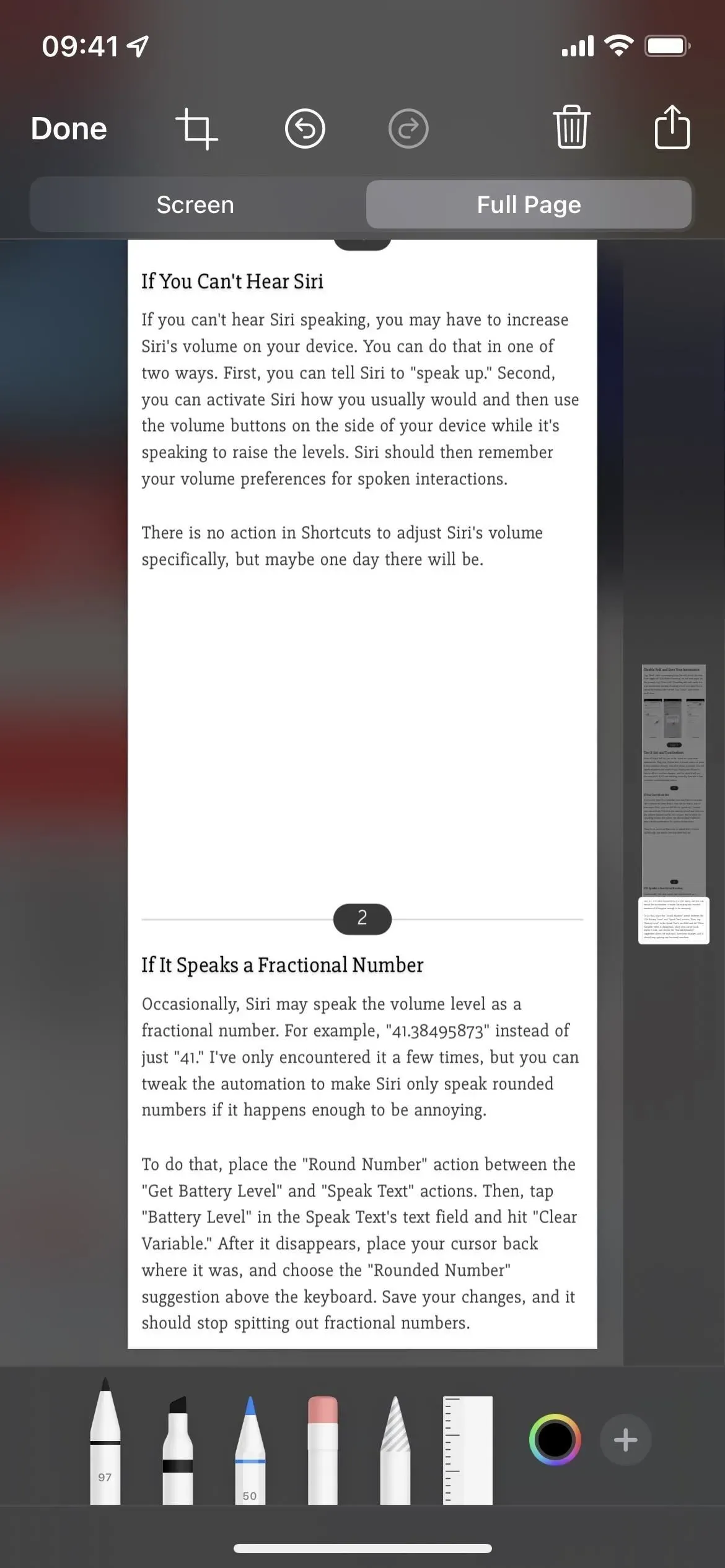
Brug markup (valgfrit)
Når du er tilfreds med det beskårede område, kan du bruge markeringsværktøjet til at skrive på billedet, forstørre dele, tilføje figurer, tegne på det, ændre opaciteten, vise linealen og mere.
Del eller gem et skærmbillede som PDF
På grund af længden af skærmbilledet og filtypen kan du desværre ikke gemme det i Fotos som en PNG-fil, men du kan gemme det som PDF i appen Filer, AirDrop, sende det eller dele det med en anden app. .
Når du har redigeret hele skærmbilledet, skal du klikke på Udført og vælge Gem PDF til filer i handlingsmenuen, hvis du vil gemme billedet i Filer. Du kan også klikke på “Del”-ikonet for at åbne “Delt ark”, hvor du kan gemme det i filer eller dele det på en anden måde.
Hvis du vælger at gemme det i Filer, skal du trykke på PDF-filnavnet øverst ved siden af eksempelbilledet for at omdøbe dokumentet, hvis det er nødvendigt. Vælg derefter din primære destination, såsom På min iPhone, iCloud Drive, din server eller en tredjeparts cloud-tjeneste. Vælg derefter en mappe i en af disse muligheder, hvis du vil, og klik på Gem.
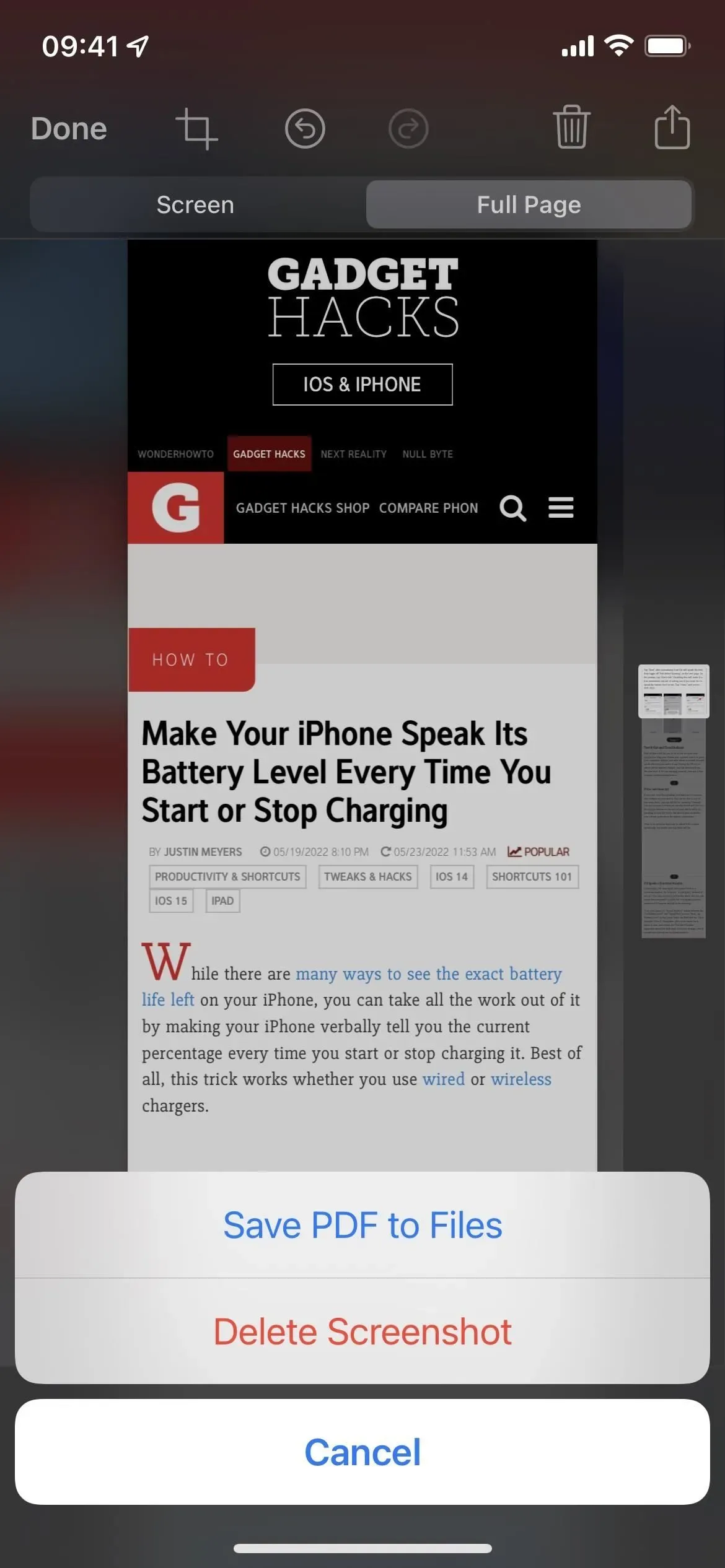
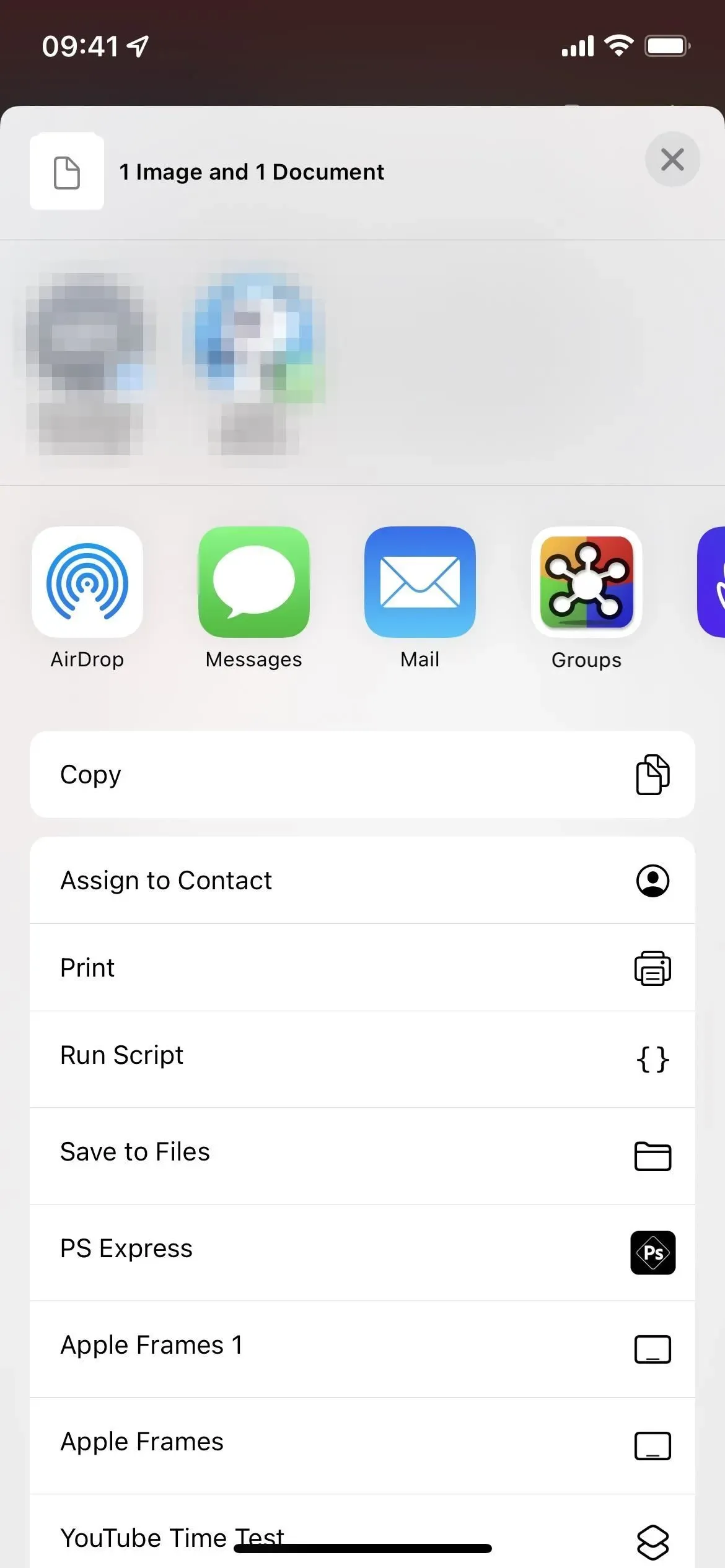
Se PDF-filer
For at se et helsides skærmbillede skal du åbne appen Filer og finde PDF’en, som du ville gøre med enhver anden PDF. Klik på den for at se den i sin helhed. Du kan bruge markeringsværktøjerne med ikonet øverst til højre til at tegne på PDF’en og deleikonet til at dele det, kopiere det, udskrive det, gemme det i Dropbox og mere.
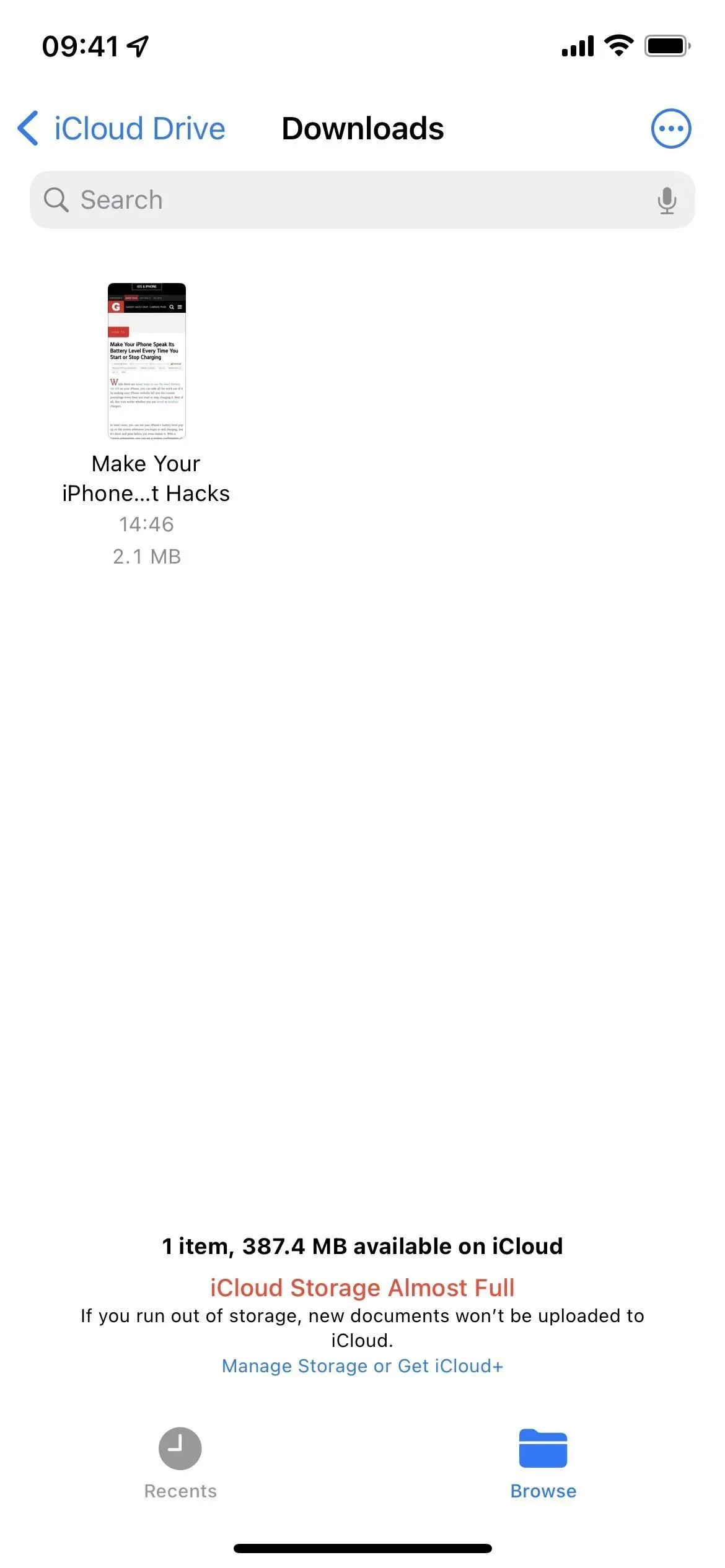
Igen virker helsides skærmbilleder kun i Safari, så tredjepartsbrowsere som Chrome og Firefox vil ikke fungere, og heller ikke browsere i appen som den, der er indbygget i Reddit-appen. Lad os håbe, at dette ændrer sig i fremtiden, så det fungerer i hele systemet på tværs af apps som Beskeder, WhatsApp, Firefox og mere.



Skriv et svar